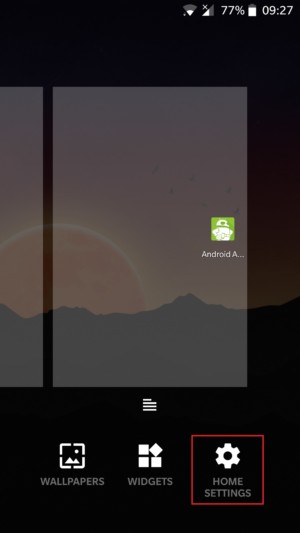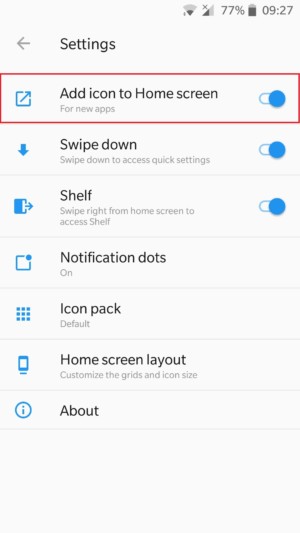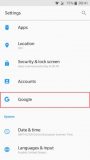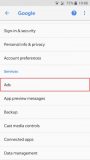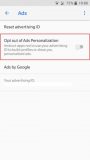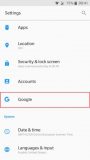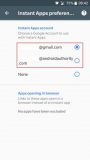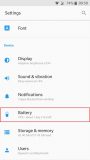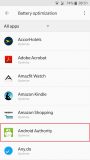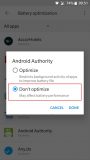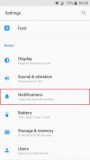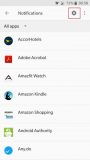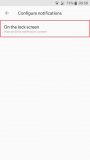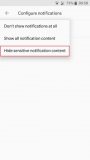در این مقاله با معرفی 5 مورد از مهمترین تنظیمات اندروید به شما کمک خواهیم کرد تا سطح امنیت، حریم شخصی و بهرهوری گوشی هوشمند خود را ارتقا ببخشید.
پلتفرم اندروید تنظیمات مختلفی را در اختیار شما قرار میدهد تا بتوانید بر روی امنیت و حریم شخصی گوشی هوشمندتان کنترل داشته باشید. دهها تنظیم مختلف اندروید نظیر قابلیت محبوب گوشی من را پیدا کن (Find My Device) وجود دارد که به صورت پیشفرض فعال هستند. با این حال تعداد زیادی از تنظیمات اندروید نیز هستند که به صورت پیشفرض خاموش هستند و با فعال سازی آنها میتوانید سطوح مختلف دیوایستان را ارتقا ببخشید.
ما در این مقاله به شما این تنظیمات را معرفی خواهیم کرد. تنها کافیست طبق مراحل زیر جلو رفته و هر یک از آنها را فعال یا غیرفعال کنید.
مهمترین تنظیمات اندروید
–
1 – غیرفعال کردن App Shortcuts
اپلیکیشن های جدیدی که دانلود میکنید احتمالا به صورت پیشفرض بر روی صفحه هوم گوشی شما پدیدار میشوند. این یک ویژگی مزاحم به حساب میآید، چرا که هر اپلیکیشن دانلودی شما لزوما به قدری مهم نیستند که بخواهید آنها را در صفحه اصلی گوشی نگهداری کنید. این قابلیت به خصوص هنگامی که یک گوشی جدید میخرید و دیوایستان به صورت خودکار اپلیکیشنهایی را دانلود میکند و صفحه شما پر از صدها آیکون میشود، بیشتر به چشم میآید.
خوشبختانه غیرفعال کردن این ویژگی بسیار آسان است. بر روی صفحه اصلی انگشتتان را برای چند ثانیه فشار دهید و سپس گزینهی Home Settings را که نمایان میشود، انتخاب کنید. سپس گزینهی “Add icon to Home screen” را انتخاب کنید.
مراحل غیرفعال سازی
- لمس بلند مدتی بر روی صفحه اصلی گوشیتان انجام دهید.
- از گزینههای نمایان شده بر روی Home Screen کلیک کنید.
- گزینهی Add icon to Home screen را از تنظیمات اندروید غیرفعال کنید.
2 – غیرفعال کردن گزینهی Opt out of Ads
گوگل علاقهمند به دنبال کردن فعالیتهای آنلاین شما برای نمایش تبلیغات شخصی است که به تفکرات شما نزدیک هستند تا شانس آن را داشته باشند شما بر روی آنها کلیک کنید. برخی از کاربران با این استراتژی گوگل مشکلی ندارند، در حالی که برخی مردم نمیخواهند با آن همسو شوند. اگر شما هم جزو گروه دوم هستید، خبر خوب این که میتوانید با رفتن به مسیر Settings > Ads و سپس ضربه بر روی گزینهی Opt out of Ads Personalization آن را غیرفعال کنید.
این بدان معنا نیست که تبلیغات آزار دهنده با غیرفعال کردن گزینهی Opt out of Ads از کل اینترنت محو میشوند. شما همچنان آنها را مشاهده خواهید کرد، اما دیگر مبتنی بر علاقهمندیهای شما نخواهند بود.
مراحل غیرفعال سازی
- وارد صفحه تنظیمات گوشی اندرویدی خود شوید.
- بر روی گزینه Google کلیک کنید.
- گزینهی Ads را انتخاب کنید.
- بر روی گزینهی Opt out of Ads Personalization کلیک کنید و آن را به حالت غیرفعال درآورید.
3 – فعالسازی Instant Apps
Instant Apps به شما اجازه میدهند تا بدون آنکه نیازی به دانلود کامل یک اپلیکیشند بر روی گوشی باشد، بتوانید آن را اجرا کنید. تنها کافیست پلی استور را اجرا کرده و گزینهی Open App را انتخاب کنید. این گزینه برای دهها اپلیکیشن فعال است و روز به روز به تعداد آنها افزوده میشود. این قابلیت دقیقا مثل زمانیست که پیش از خریداری یک ماشین، سوار بر آن یک دور آزمایشی میزنید.
به منظور استفاده از این قابلیت، شما ابتدا باید آن را فعال کنید. به تنظیمات، صفحه Google و سپس وارد Instant Apps شوید. حالا باید بر روی اکانت گوگل خود کلیک کنید. در حال حاضر اپلیکیشن های کمی هستند که از این قابلیت پشتیبانی میکنند، اما بیتردید در طول زمان شاهد اضافه شدن برنامههای زیادی به آن هستیم.
مراحل غیرفعال سازی
- وارد صفحه تنظیمات اندروید شوید.
- بر روی گزینهی Google کلیک کنید.
- وارد گزینهی Instant Apps شوید.
- بر روی اکانت گوگلی که میخواهید از این قابلیت استفاده کند ضربه بزنید.
4 – تنظیم حالت Doze
حالت Doze همراه اندروید 6 مارشمالو معرفی شد. این حالت با خاموش کردن دسترسی گوشی به اینترنت در زمانهای غیر استفاده، به ذخیرهی باتری گوشی شما کمک میکند. اپلیکیشنها همچنان در پس زمینه مشغول به کار خواهند بود، بنابراین شما نوتیفیکیشنهای مهمی نظیر تماسهای صوتی، پیامهای متنی و غیره را دریافت میکنید.
با این وجود حالت Doze دارای ایرادهایی نیز هست. به طور مثال نوتیفیکیشنها با تاخیر برای شما ارسال میشوند که اگر شما منتظر یک ایمیل مهم از سوی مدیر خود و یا یک پیام مهم از یک چالش باشید، میتواند به ضرر شما باشد.
شما با غیرفعال کردن این حالت در اپلیکیشنهای مهم خود میتوانید خیلی سریع جلوی این مشکل را بگیرید به تنظیمات گوشی خود رفته، وارد بخش باتری شوید و از آنجا میتوانید حالت Doze را برای هر اپلیکیشنی که برایتان مهم است، غیرفعال کنید.
مراحل غیرفعال سازی
- وارد صفحه تنظیمات اندروید شوید.
- بر روی Battery کلیک کنید.
- گزینهی Battery Optimizations را انتخاب کنید.
- بر روی اپلیکیشن مد نظرتان کلیک کرده و گزینهی Don’t optimize را انتخاب کنید تا حالت Doze بر روی آن بیاثر شود.
5 – عدم نمایش اطلاعات در صفحه قفل
شما میتوانید نوتیفیکیشنهایی نظیر پیامهای متنی و ایمیل ها را به صورت مستقیم از روی صفحه قفل گوشیتان چک کنید. گرچه این قابلیت جذابی است، اما وقتی به بحث حریم شخصی وارد میشویم، چندان هم مناسب نیست. اگر گوشی در دستتان باشد ممکن است افراد دیگری که کنار شما قرار دارند نیز بتوانند پیامهای ارسال شده برای شما را مشاهده کنند.
به منظور ارتقا حریم شخصی خود میتوانید از نمایش اطلاعات در صفحه قفل گوشی خود جلوگیری کنید. برای این کار باید به صفحه تنظیمات نوتیفیکیشنها رفته و از آن طریق اقدام به غیرفعال سازی گزینهی مورد نظر کنید.
مراحل غیرفعال سازی
- وارد صفحه تنظیمات اندروید شوید.
- بر روی گزینهی Notifications کلیک کنید.
- آیکون چرخ دنده را در سمت راست، قسمت بالای صفحه انتخاب کنید.
- بر روی On the lock screen کلیک کرده و سپس گزینهی Hide sensitive notification content را انتخاب کنید.
اینها تنها 5 مورد از مهمترین تنظیمات اندروید بودند که میتوانند سطح امنیت، حریم شخصی و بهرهوری دیوایس شما را ارتقا ببخشند. اگر فکر میکنید گزینههای دیگری نیز وجود دارد که میتواند به این امر کمک کند، از طریق قسمت نظرات زیر همین پست آنها را با ما به اشتراک بگذارید.
 گجت نیوز آخرین اخبار گجتی و فناوری های روز دنیا
گجت نیوز آخرین اخبار گجتی و فناوری های روز دنیا